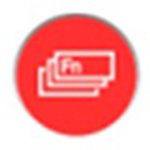- CorelDRAW怎么设置自动备份间隔时间 08-29 17:53
- CDR图像如何做特效 08-13 17:32
- CDR快速制作幻影图像效果 08-12 17:41
- CDR怎么制作旋转风筝渐变线条平面图案 08-12 15:30
- cdr怎么画向日葵花朵矢量图 07-24 12:00
- CDR怎么添加项目符号 07-22 11:20
- CorelDRAW怎么修改段落字符高度 07-22 10:48
- 如何在cdr中利用画笔画树叶 07-21 10:26
CorelDRAW是一款好用的平面设计的工具,是很多用户喜欢必备的工具之一。这里为大家带来关于制作分层填充颜色文字的详细教程分享,快一起来看看吧!

第一步,在CDR中新建文件后,输入一段黑体文字
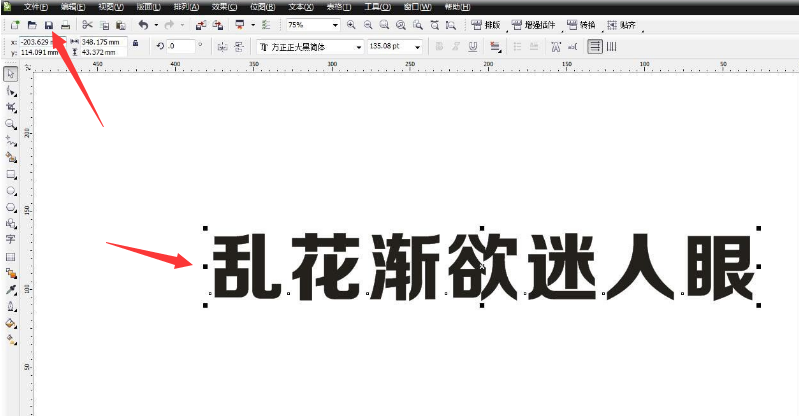
第二步,点击交互式填充工具,在文字上拖动填充
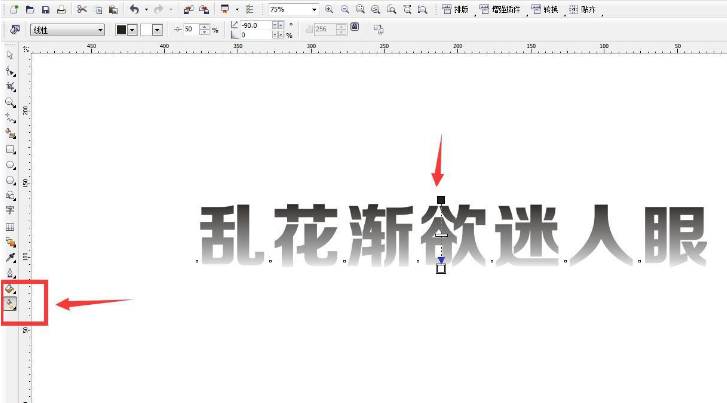
第三步,点击颜色块图标,分别在线条上添加三种颜色
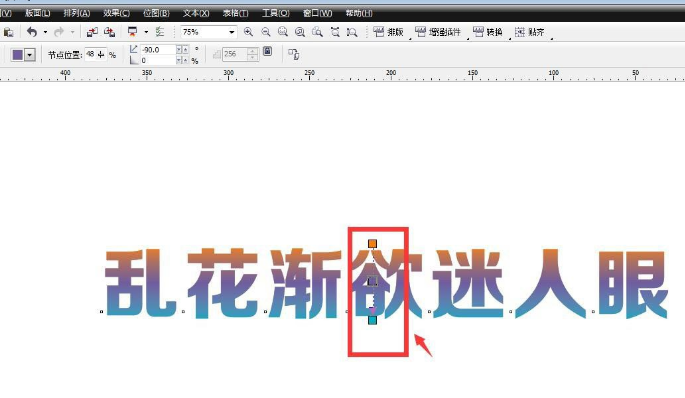
第四步,解除属性栏上方的步长锁定
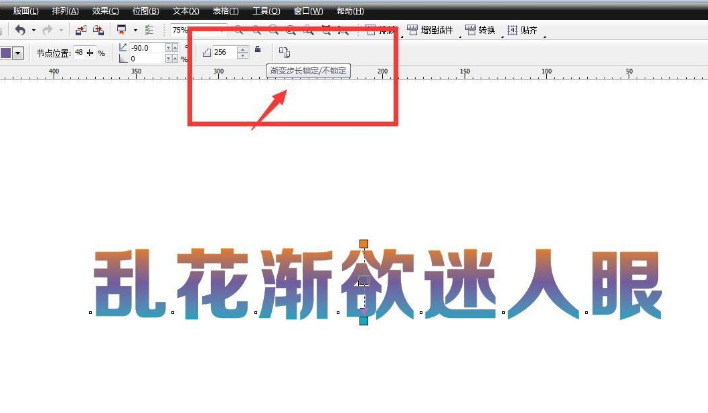
第五步,将步长数改为3,进行整体的移动拖拽即可
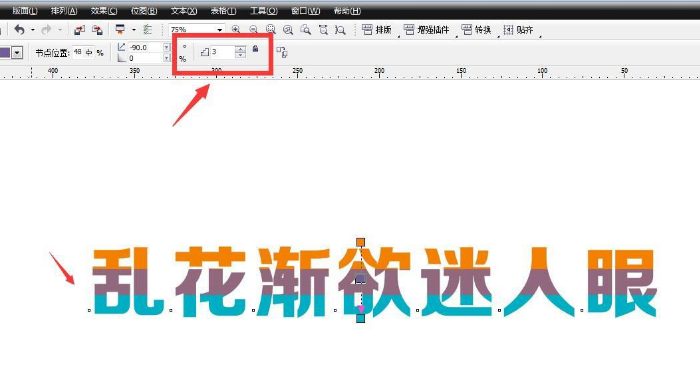
6.30MB / 2025-10-24
0.77MB / 2025-10-24
93.60MB / 2025-10-24
4.42MB / 2025-10-24
43.93MB / 2025-10-24
5.03MB / 2025-10-24
6.30MB
2025-10-24
147.09MB
2025-10-24
0.77MB
2025-10-24
93.60MB
2025-10-24
4.42MB
2025-10-24
43.93MB
2025-10-24
84.55MB / 2025-09-30
248.80MB / 2025-07-09
2.79MB / 2025-10-16
63.90MB / 2025-07-08
1.90MB / 2025-09-07
210.99MB / 2025-06-09
374.16MB / 2025-01-24
京ICP备14006952号-1 京B2-20201630 京网文(2019)3652-335号 沪公网安备 31011202006753号违法和不良信息举报/未成年人举报:legal@3dmgame.com
CopyRight©2003-2018 违法和不良信息举报(021-54473036) All Right Reserved